使用 Live Monitor 进行协作故障排除
Live Monitor 提供两项功能,可在以下环境中 Power Apps实现画布和模型驱动应用问题的协作故障排除和调试:
- 邀请 使制作者能够通过邀请同一组织内的其他成员加入同一实时监控会话来共享监控会话。 例如,对性能问题 Power Apps 进行故障排除的制作者可以邀请技术支持团队的成员同时查看流经同一故障排除实时监控会话的所有事件。
- 连接用户 使制作者和支持团队能够与用户共享链接以打开已发布的应用并将其连接到实时监控器会话,以便支持团队可以观看用户交互生成的事件序列。
邀请用户
使用画布应用和已发布的模型驱动应用,制作者可以与其他人(如支持技术人员)共享实时实时监控会话,以帮助调查问题。 当您邀请其他用户加入实时监控器会话时,您可以快速协作并一起调试应用程序,而无需共享屏幕。 当您邀请其他人参与会话时,他们可以在自己的浏览器中看到完全相同的应用事件,而不必打开应用或重现您要调试的特定场景。 您和其他参与者可以独立浏览、查看和检查应用事件,而无需相互推进或来回控制来确定问题。
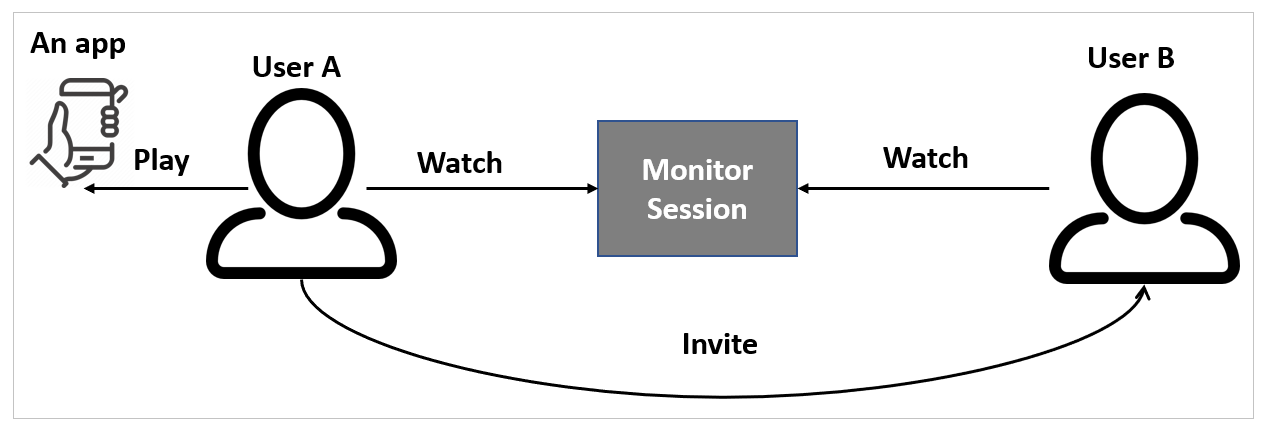
对已发布的应用程序使用 邀请 功能时:
- 用户 A 播放已发布的应用程序 Power Apps。
- 用户 A 邀请用户 B 加入实时监控器会话。
- 用户 B 使用用户 A 发送的链接加入实时监控器会话。
- 用户 A 与应用交互。
- 用户 B 在自己的实时监视器窗口中查看用户 A 与应用程序交互生成的事件。
备注
您可以邀请组织中的任何用户加入实时监控器会话。 加入会话的用户将看到应用生成的所有事件,包括任何数据。
邀请用户观看监控会话
从命令栏中选择 邀请 。
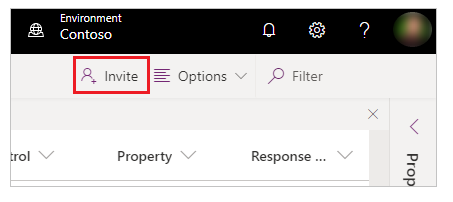
Microsoft Entra 输入要邀请其加入 Live Monitor 会话的用户的用户名或别名。
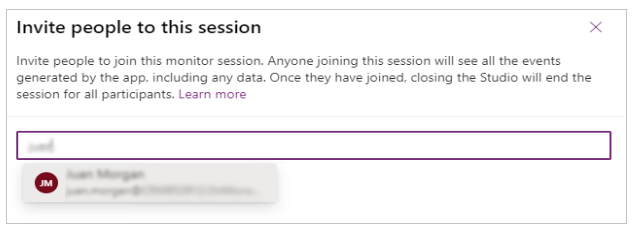
选择要为其生成指向当前实时监控器会话的链接的用户。
备注
此链接对于每个用户都是唯一的。 不能在用户之间共享。 此链接将在 60 分钟后失效。
选择链接图标复制会话链接,然后将其发送给您邀请加入会话的用户。
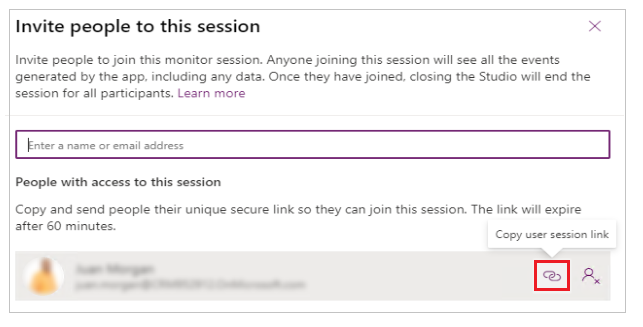
对您要邀请的每个用户重复步骤 2 到 4。
收到链接的用户可以使用它来打开实时监视器并连接到您的实时监视器会话。
连接用户
通过 连接用户,制作者可以允许用户打开已发布的画布或模型驱动应用,并使用监控连接。 您可以观看与应用交互时用户生成的事件序列,然后帮助进行问题调查。
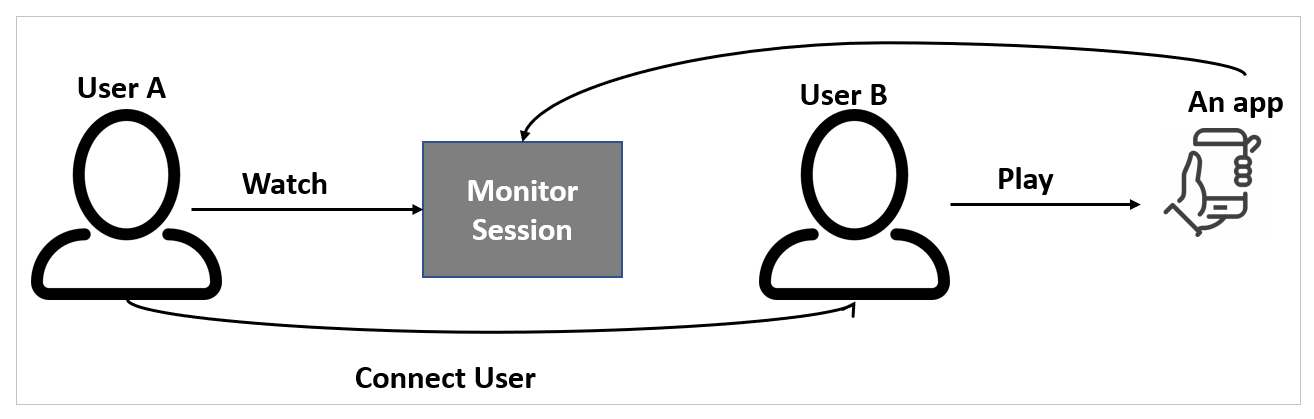
备注
- 连接用户后,制作者和支持团队与用户共享链接以打开已发布的应用并将其连接到实时监视器会话,以便支持团队可以观看用户与应用交互生成的事件序列。
- 连接用户 要求使用 Power Apps 版本 3.20042 或更高版本(画布应用)和客户端版本 1.4.5973-2307.2 或更高版本(对于模型驱动应用)发布应用。 要使此功能在早期版本的画布应用中可用,请再次发布该应用。
对已发布的应用程序使用 连接用户 功能时:
- 用户 A 选择要监控的应用程序并打开 Live monitor。
- 用户 A 选择 连接用户,并将生成的会话链接与用户 B 共享。
- 用户 B 通过选择用户 A 共享的链接来播放发布的应用。
- 当用户 B 与应用交互时,用户 A 观看受监视的会话。
将用户连接到监控会话
打开 已发布应用程序的实时监视器。
选择连接用户。
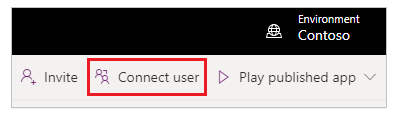
搜索并选择要连接的用户。
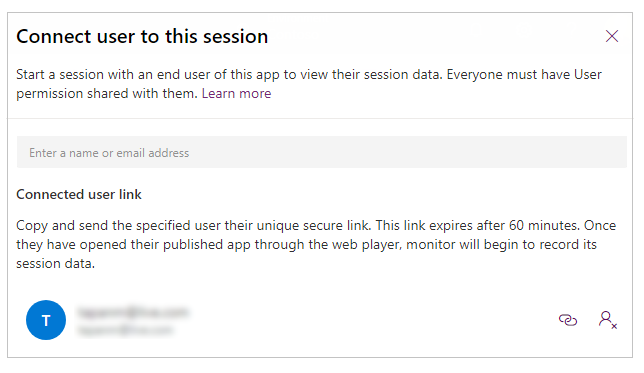
复制链接,然后与用户共享,让他们可以播放应用。
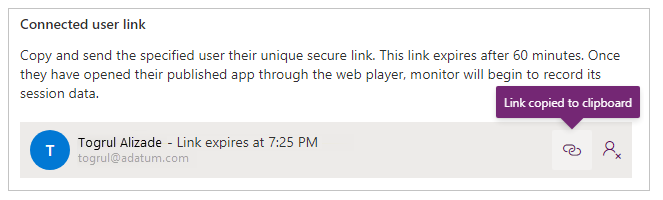
共享链接后,用户选择它打开应用,并被通知他们正在加入监视会话。 相同的链接可用于在移动设备上 Power Apps 的受监控会话中打开应用程序。
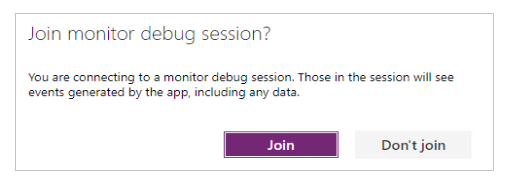
用户现在可以与应用程序交互,Live Monitor 将显示此交互的事件。
后续步骤
另请参阅
解决模型驱动应用中的表单问题
使用 Live Monitor 调试画布应用
使用 Live Monitor 调试模型驱动应用